Все способы:
- Причина 1: Сбои на стороне мессенджера
- Причина 2: Низкая скорость интернета
- Причина 3: Ограничения со стороны системы
- Причина 4: Настройки синхронизации (Android)
- Причина 5: Настройки iCloud (iOS)
- Причина 6: Нехватка свободного места в облаке
- Причина 7: Неполадки в работе приложения
- Обращение в службу поддержки
- Вопросы и ответы: 0
Причина 1: Сбои на стороне мессенджера
Одна из главных причин возникновения неполадок в работе WhatsApp заключается в сбоях на серверной стороне мессенджера, что вполне может приводить к ограничениям передачи данных или повреждениям резервной копии.
Единственное, что можно сделать самостоятельно для проверки приложения на предмет общих неполадок, это посетить сторонний сервис по представленной ниже ссылке и ознакомиться с информацией о текущем статусе.
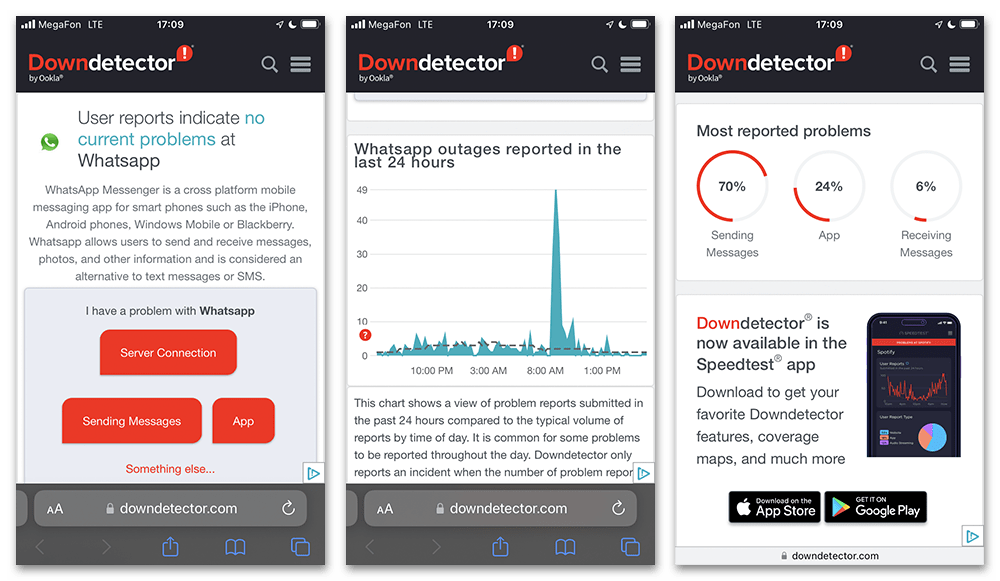
Если в процессе проверки отображается информация о сбоях или на неполадки указывает график в нижней части страницы, необходимо просто подождать некоторое время. Как правило, устранением неисправностей занимаются специалисты компании в кратчайшие сроки. В то же время вы можете обратиться в службу поддержки мессенджера для получения дополнительной информации, как описано в рамках отдельного решения в конце этого материала.
Причина 2: Низкая скорость интернета
Недостаточно высокая скорость подключения к интернету, что особенно актуально при использовании сотовой связи на мобильном устройстве, может приводить к ошибкам во время резервного копирования чатов в WhatsApp. Подтвердить или опровергнуть это поможет приложение или сайт для измерения скорости. Не лишним будет также проверка стабильности подключения, отсутствие которой часто приводит к повреждению файлов во время отправки.
Подробнее: Проверка скорости и стабильности интернета
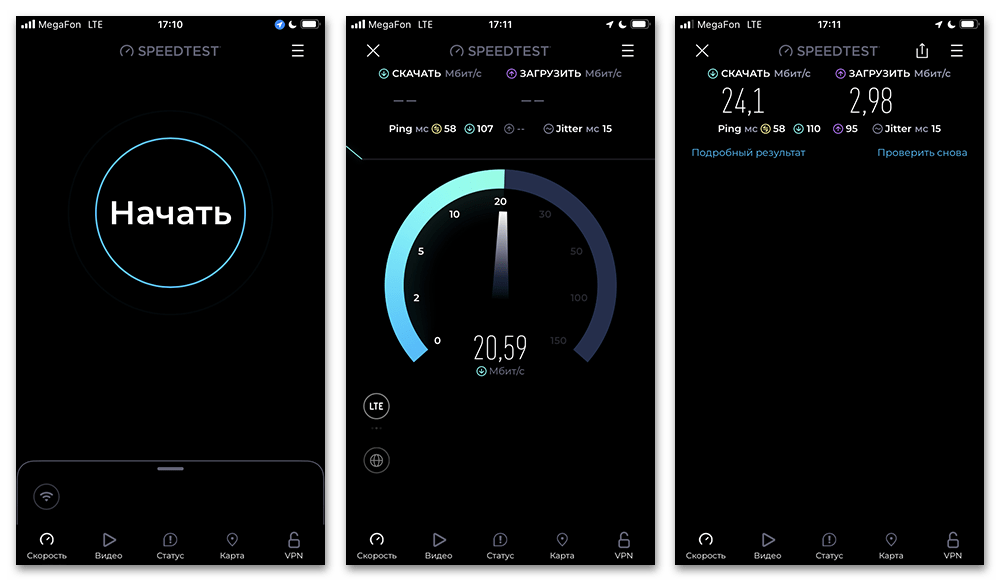
Если в процессе проверки были выявлены недостаточно высокие показатели скорости или потеря пакетов, необходимо перезагрузить интернет через включение и отключение «Авиарежима» или перезагрузку роутера. При сохранении неисправностей, в свою очередь, можно заменить тип подключения, например воспользовавшись вай-фаем вместо сотовой связи, или обратиться к провайдеру для проверки оборудования.
Подробнее:
Не работает интернет на ПК
Не работает интернет в Android
Не работает Wi-Fi и сотовая связь на iOS
Настройки интернета в Android, iOS и Windows
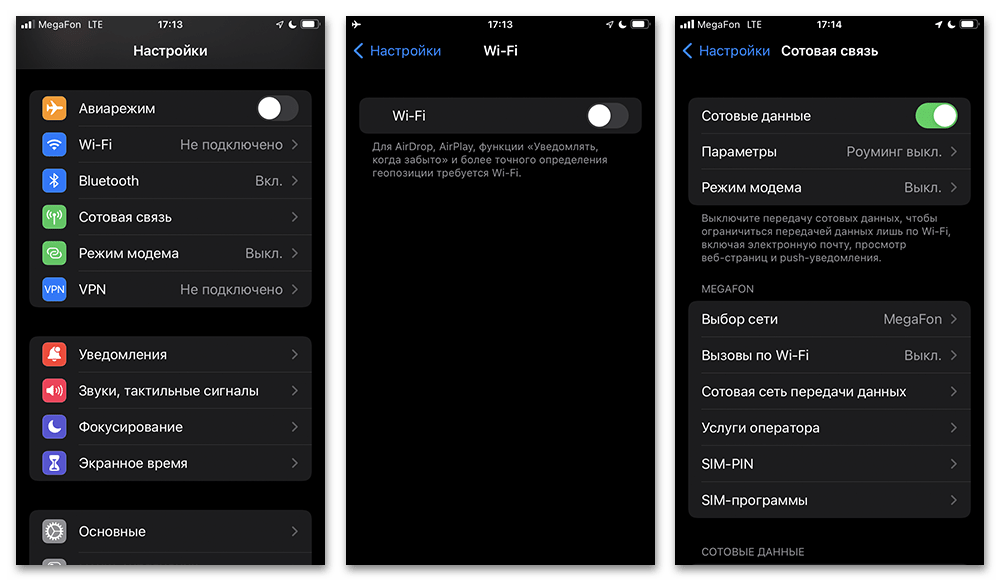
Достаточно редко причиной рассматриваемой ситуации могут выступать технические неполадки устройства, будь то модем на смартфоне или роутер, если вами используется настольная версия мессенджера или вай-фай. Как правило, такого рода неисправности проявляются не только в WhatsApp, но и в любых других программах, использующих интернет, включая браузер. В число решений при этом можно дополнительно включить обращение в сервисный центр для проверки и восстановления работоспособности тех или иных компонентов.
Причина 3: Ограничения со стороны системы
Следующая причина сводится к наличию ограничений на использование интернета со стороны системы, что напрямую связано с предыдущим вариантом, но при этом никак не влияет на скорость и стабильность соединения. В данном случае мы не будем отдельно описывать каждую операционную систему, так как даже в рамках одной платформы требуемые действия могут значительно отличаться.
- Для начала необходимо открыть системные «Настройки», перейти в категорию с параметрами вашего интернет-соединения, будь то «Сотовая связь» или «Wi-Fi», и деактивировать параметр «Экономия трафика». Как правило, данная опция доступна на любых мобильных платформах, но при этом работает в отношении исключительно одного типа подключения: для вай-фая и сотовой связи функцию необходимо отключать индивидуально.
Читайте также: Как отключить экономию трафика на Samsung
- Кроме экономии трафика, системные настройки могут ограничивать работу определенных приложений, включая Ватсап, если вами используется интернет по сотовой связи. Данный вариант значительно отличается от предыдущего, так как распознать наличие ограничений получится ввиду невозможности загрузки списка чатов и отдельных сообщений. Более того, на некоторых устройствах при открытии приложения будет выведено соответствующее оповещение с возможностью быстрого перехода в настройки.
Чтобы избавиться от проблемы, в рамках системных «Настроек» iOS откройте категорию «Сотовая связь» и в разделе «Использование мобильных данных» или «Сотовые данные» задействуйте ползунок рядом со значком «WhatsApp». Перезагружать устройство или интернет после этого не требуется, просто откройте приложение и снова попытайтесь создать резервную копию. В Android то же самое делается через «Настройки» > «Приложения», где среди установленных нужно найти WhatsApp и перейти в его «Разрешения».
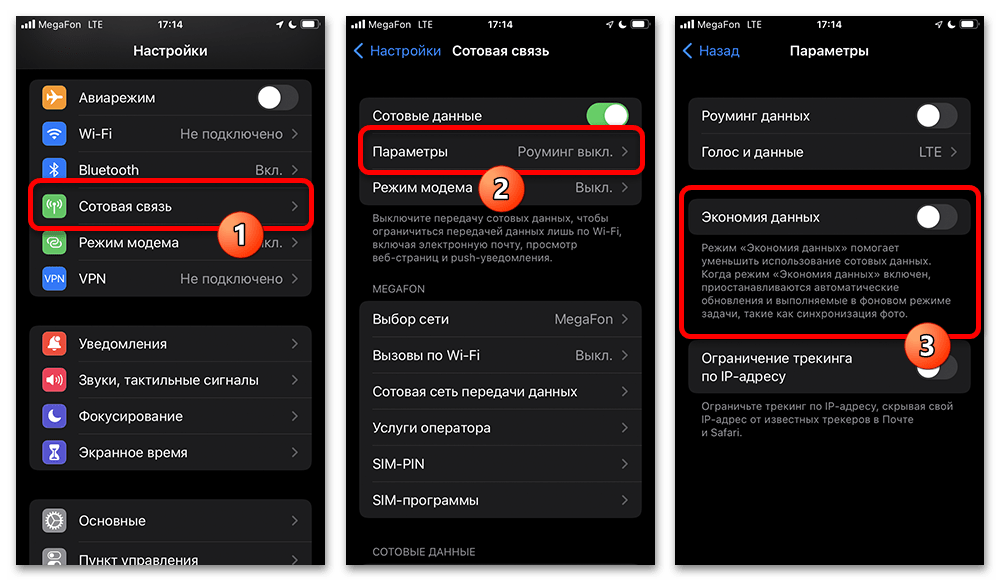
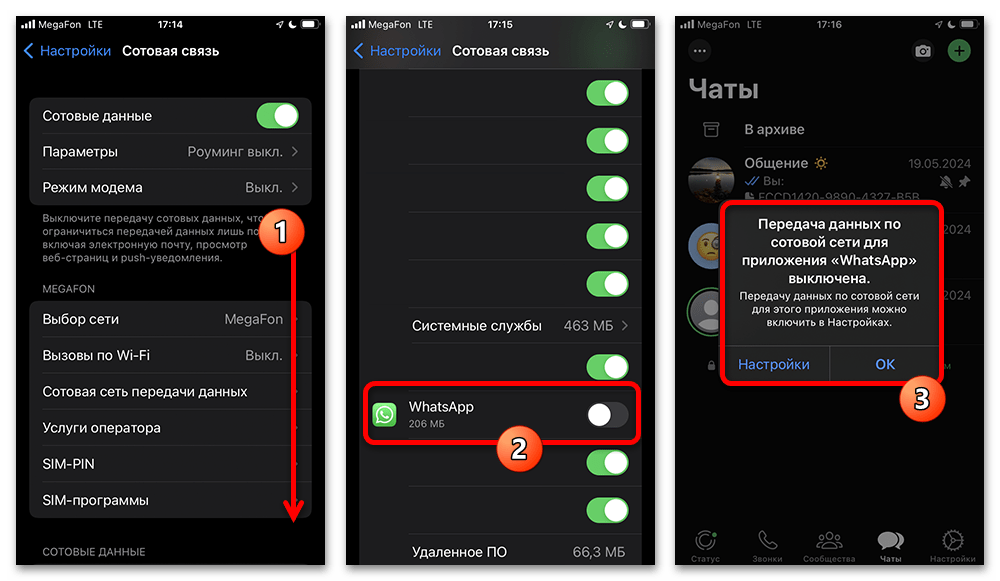
Причина 4: Настройки синхронизации (Android)
Некоторые из внутренних настроек WhatsApp для Android могут приводить к ошибкам при создании резервной копии, будь то проблемы с верификацией учетной записи или дополнительные ограничения. Лучше всего выполнять последующие действия после предварительной проверки интернета, так как в противном случае вы можете столкнуться с некоторыми другими ошибками подключения.
- Откройте официальный клиент мессенджера, разверните меню при помощи кнопки на верхней панели и выберите «Настройки». Здесь, в свою очередь, необходимо найти и развернуть вложенный раздел «Чаты».
- Пролистайте страницу практически до самого конца, перейдите в категорию «Резервная копия чатов» и на представленном экране найдите «Аккаунт Google». В рамках данного окна следует повторно коснуться уже выбранной учетной записи или привязать новую и по завершении дождаться завершения аутентификации.
- Самостоятельно редактировать те или иные параметры на данном экране после обновления авторизации, как правило, не требуется, однако не будет лишним задействовать «Резервное копирование через мобильный интернет». По большей части это необходимо, если вами используется сотовая связь и включено автоматическое создание резервной копии.
Разобравшись с настройками, теперь можете дождаться автоматического резервного копирования или вручную нажать кнопку «Создать резервную копию», чтобы убедиться в отсутствии ошибок. Если все сделано правильно, на стороне системы нет ограничений и у связанного облачного хранилища достаточно места, моментально начнется копирование данных.
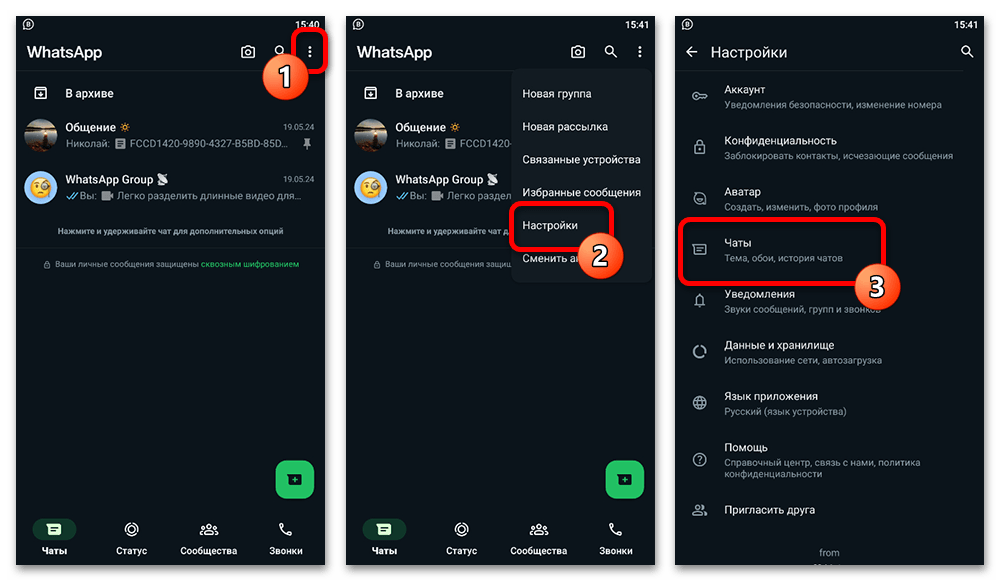
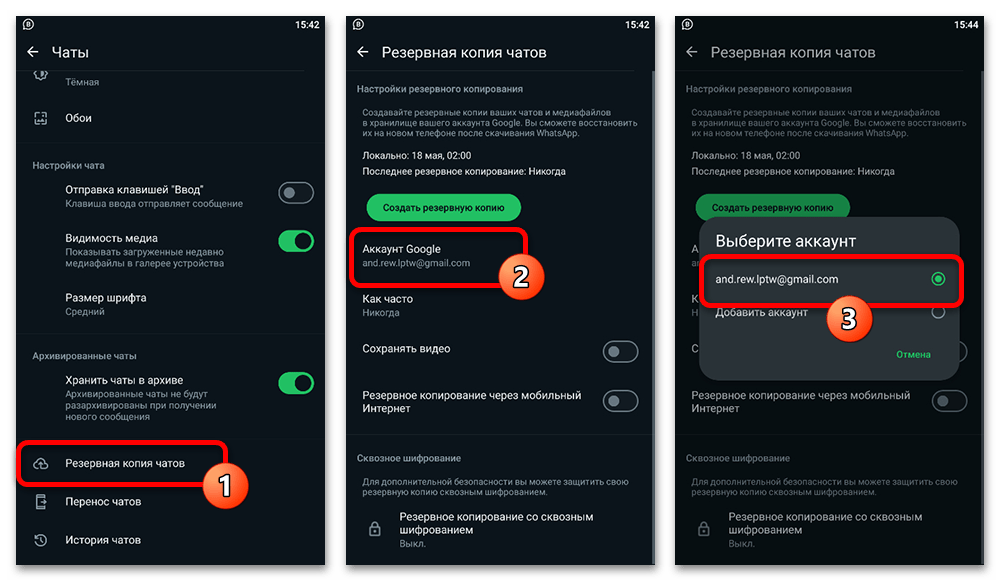
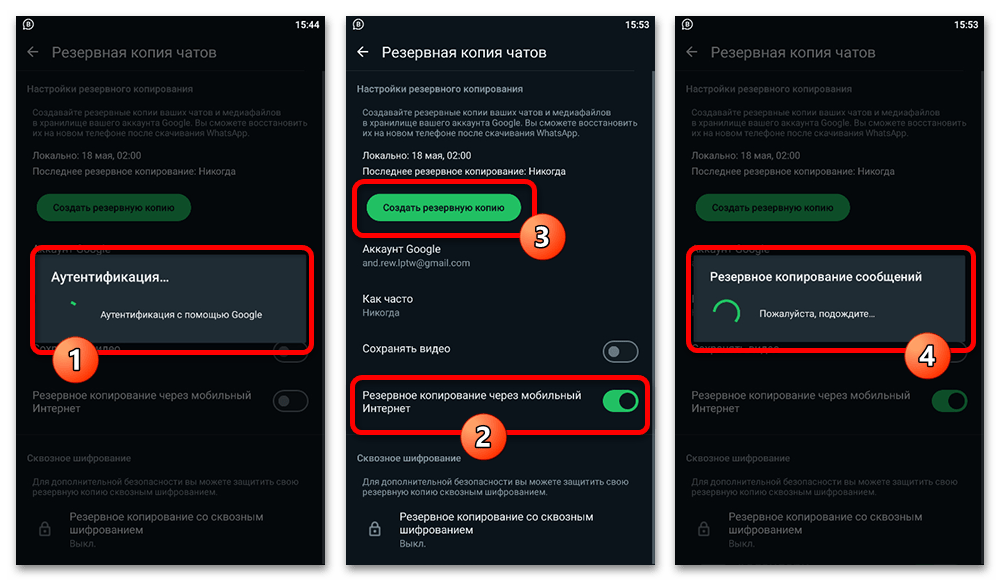
Причина 5: Настройки iCloud (iOS)
Особенностью приложений и резервного копирования на iOS-устройствах выступает возможность ограничивать сохранение тех или иных данных в облаке через настройки Айклауда. Соответственно, если вы ранее по каким-то причинам запретили сохранение чатов в облако или настройки изменились сами по себе, каждая последующая попытка будет завершаться ошибкой.
Читайте также: Как отключить резервное копирование на iPhone
- Чтобы устранить рассматриваемые проблемы, первым делом откройте системные «Настройки» и в самом начале экрана коснитесь блока с информацией об учетной записи Apple ID. После этого необходимо найти и перейти во вложенную категорию «iCloud», как отмечено в нашем примере. Находясь на указанной странице, пролистайте список приложений ниже.
- Найдите «WhatsApp» и задействуйте расположенный рядом ползунок. Во многих случаях этого будет достаточно, однако иногда ошибки бывают связаны с настройками хранилища, открыть которые можно путем нажатия кнопки «Управление хранилищем» в начале экрана.
- Из представленного здесь списка необходимо выбрать «Резервные копии», на следующем этапе коснуться блока с названием вашего устройства и дождаться загрузки полного списка вложений, что может занять некоторое время. По завершении, как и в предыдущем случае, следует просто задействовать ползунок напротив «WhatsApp» или «WA Business», если вами используется соответствующая версия мессенджера.
Обязательно откройте Ватсап после изменения настроек и попробуйте вручную создать резервную копию. Это также может быть частью решения, потому как в некоторых случаях автоматическое резервное копирование, если ранняя попытка завершилась ошибкой, может не запускаться длительное время.
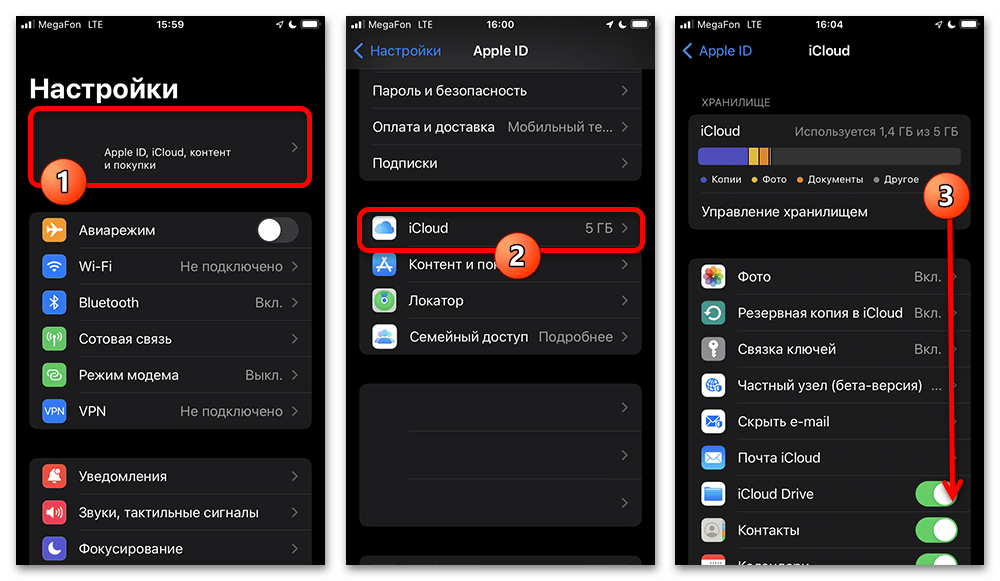
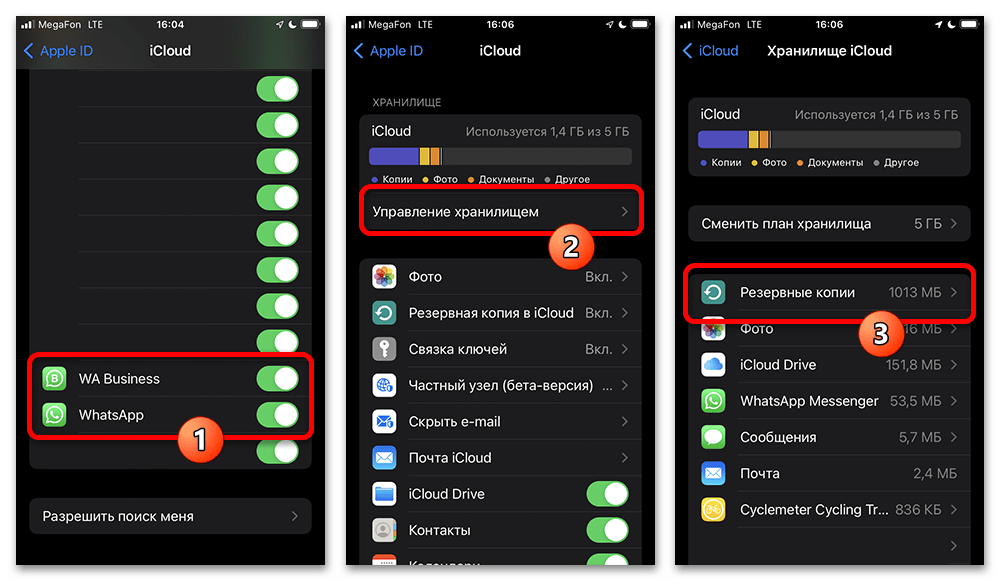
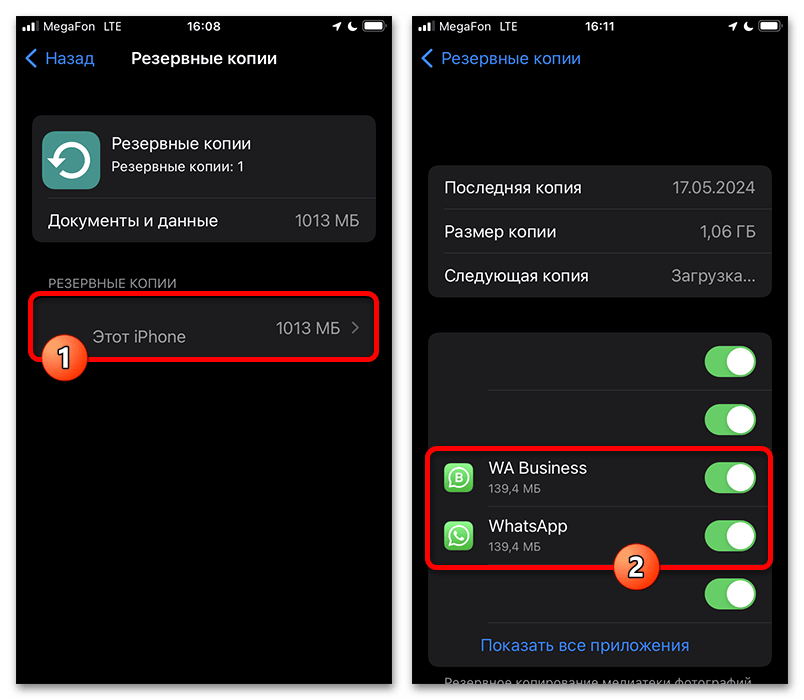
Причина 6: Нехватка свободного места в облаке
Еще одна и весьма распространенная причина неполадок в службе резервного копирования заключается в простой нехватке свободного места в Google Диске или iCloud. К сожалению, бесплатное свободное пространство, что особенно актуально для iCloud, сильно ограничено, и потому невозможно хранить данные, размер которых превышает оставшееся место.
В качестве одного из основных способов решения проблемы можете посетить связанное облачное хранилище и вручную удалить ненужные данные для освобождения дополнительного места. Иногда помогает деактивация резервного копирования для отдельных приложений, удаление предыдущих резервных копий, что было рассмотрено в других инструкциях на сайте по ссылкам ниже, а также приобретение платной подписки.
Подробнее:
Увеличение хранилища iCloud
Очистка облачного хранилища в Android
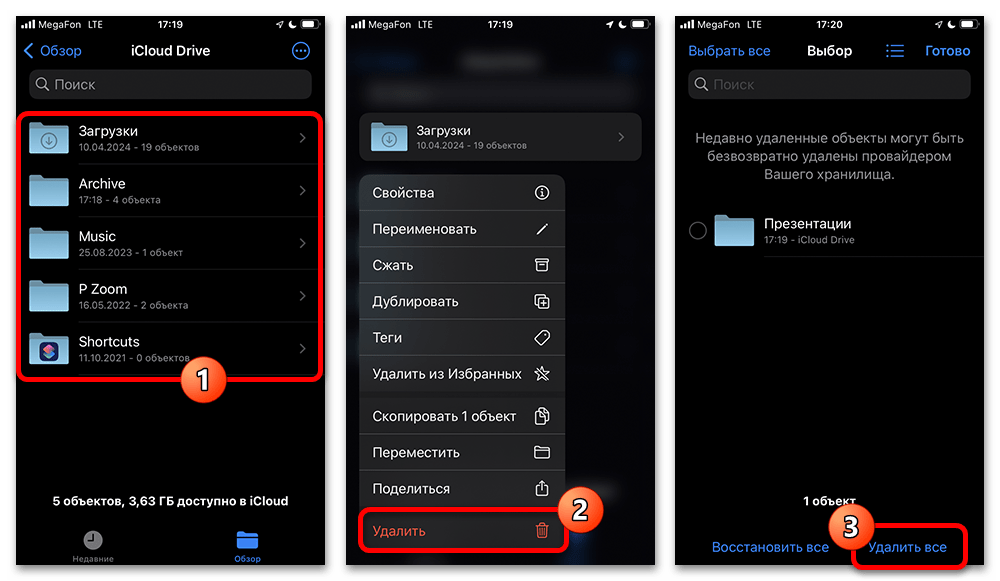
Кроме прочего, что актуально исключительно для Android, можно создать локальную резервную копию, как правило, местом хранения которой выступает папка с кешем приложения во внутренней памяти. Такая возможность не предусмотрена на iPhone, но при этом вы можете создать резервную копию с помощью компьютера и стороннего ПО, что подробно рассказано в другой нашей полноценной статье.
Читайте также: Создание резервной копии в WhatsApp
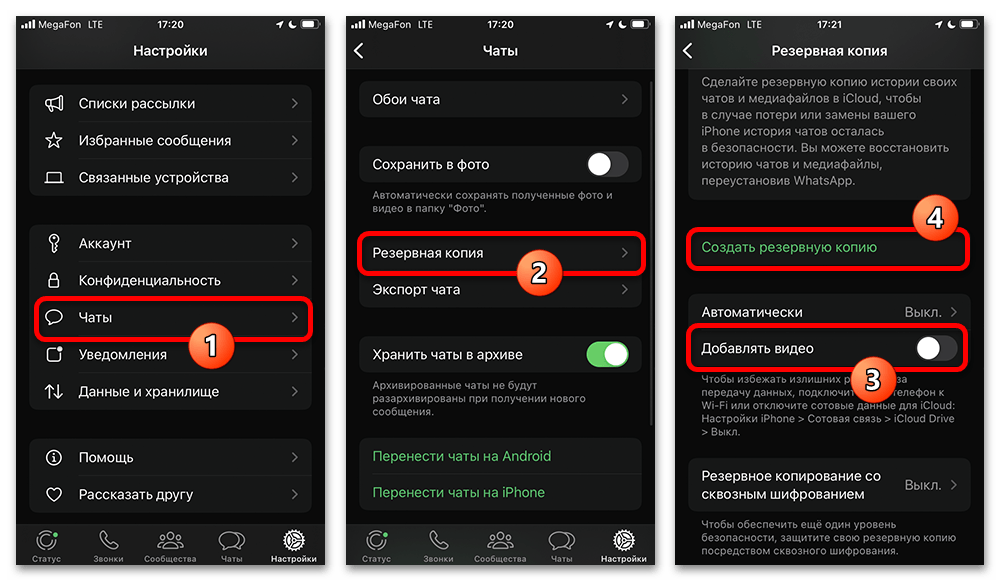
Причина 7: Неполадки в работе приложения
Общие неполадки в работе приложения в некоторых случаях могут приводить к ошибкам во время создания резервных копий. Представленные рекомендации можно выполнять на любом из этапов инструкции, однако сама по себе переустановка представляет собой исключительно крайнюю меру.
- Самое простое, что можно сделать при обнаружении проблемы, это перезапустить приложение. Кроме того, не будет лишним выполнить аналогичное действие в рамках системы, что было описано в других материалах на сайте.
Подробнее: Перезагрузка WhatsApp
- Не менее важным, а иногда и приоритетным действием является обновление мессенджера до последней версии со страницы в Google Play Маркете или App Store в зависимости от используемой платформы. Если вами используется устаревшая версия, резервная копия может как просто не создаваться, так и ограничивать использование некоторых вспомогательных параметров.
Подробнее: Обновление WhatsApp на телефоне
- Если указанных действий оказалось недостаточно, в качестве последней меры можно удалить и заново установить приложение. Само по себе удаление можно выполнить многими способами, в частности зажав значок на домашнем экране и воспользовавшись кнопкой «Удалить» или посетив «Настройки».
Подробнее:
Удаление и установка WhatsApp
Переустановка WhatsApp в AndroidУстановку в рамках данного решения лучше всего выполнять со страницы в официальном магазине, так как любые другие источники могут предоставлять нестабильные или просто устаревшие версии ПО. В то же время не стоит забывать, что Ватсап требует наличия на устройстве определенной версии ОС, хотя и это требование довольно низкое.
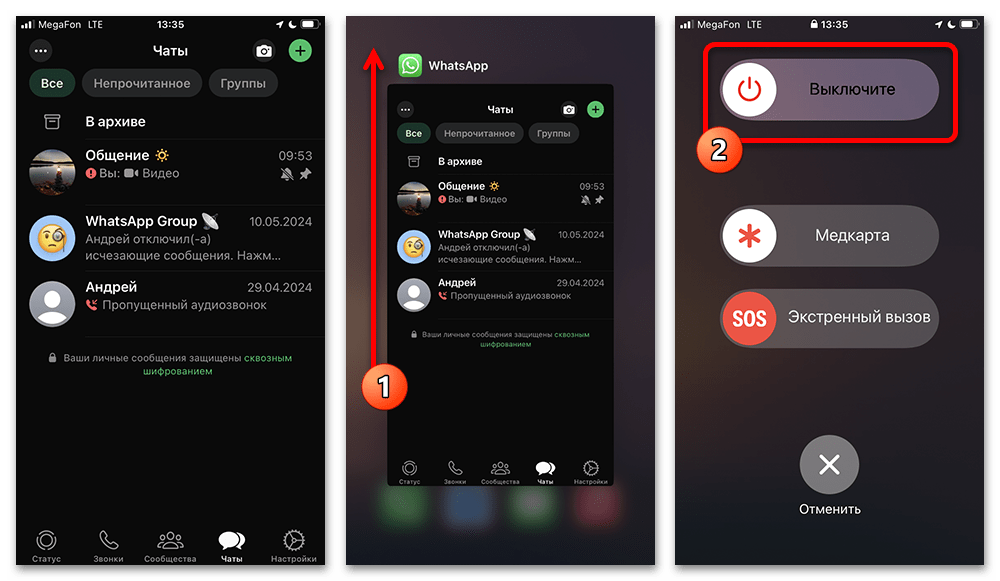
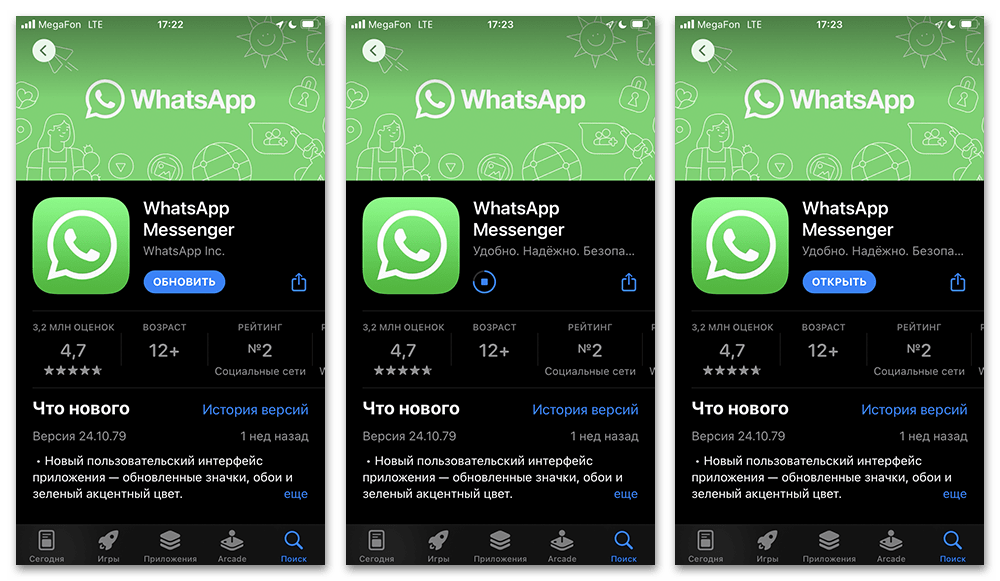
Обращение в службу поддержки
По большей части дополнительным действием может стать обращение в службу поддержки WhatsApp через официальный клиент мессенджера или с помощью формы на официальном сайте. В первом случае необходимо посетить категорию «Помощь», тогда как во втором достаточно простого перехода по представленной ниже ссылке. Перед отправкой сообщения заполните каждое обязательное поле и воспользуйтесь кнопкой «Отправить».
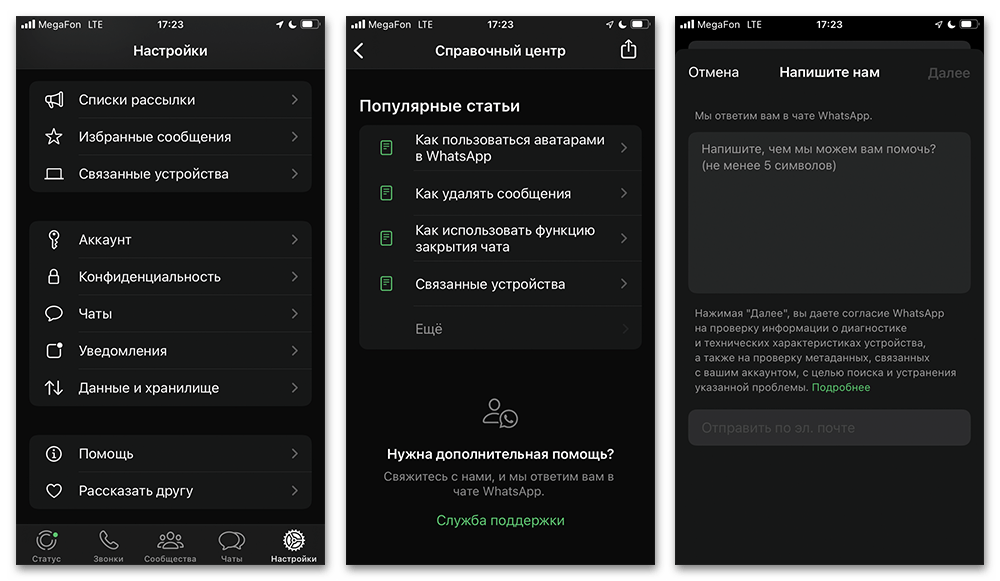
Используйте этот метод только при невозможности решить ситуацию самостоятельно никакой из предоставленных в статье инструкций.
 Наша группа в TelegramПолезные советы и помощь
Наша группа в TelegramПолезные советы и помощь
 lumpics.ru
lumpics.ru
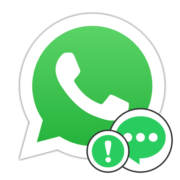



Задайте вопрос или оставьте свое мнение